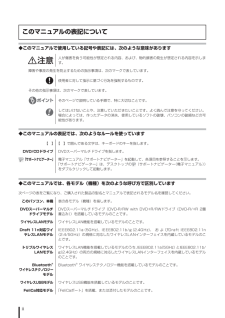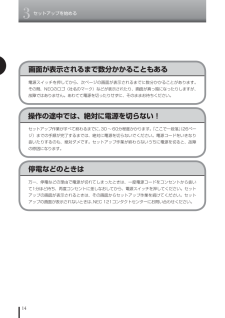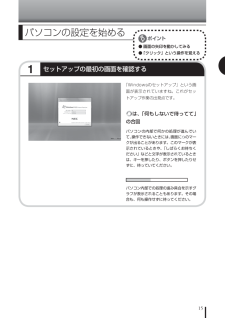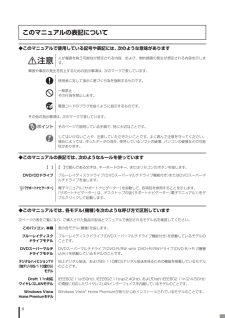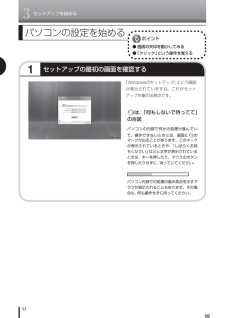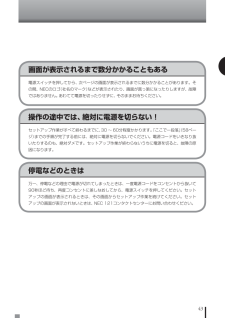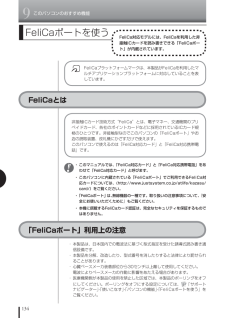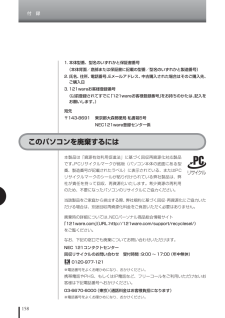Q&A
取扱説明書・マニュアル (文書検索対応分のみ)
"マーク"1 件の検索結果
"マーク"10 - 20 件目を表示
全般
質問者が納得『リンク先等をクリックするとブロックがかかってしまいます。』 ⇒ ブロックがかかるとは、どういう状態ですか。『 手のひらのマークに !マークがついています。』 ⇒ できれば、画像を載せてもらえませんか。最近、セキュリティソフトを代えませんでしたか。Internet Explorer のリセットを行っても変わりませんか。ツール ⇒ インターネットオプション ⇒ [詳細設定]で[リセット]をクリックして[OK](お気に入りは削除されません)なお、Internet Explorer 9 をインストールしてからの現...
5135日前view85
ii◆このマニュアルで使用している記号や表記には、次のような意味があります人が傷害を負う可能性が想定される内容、および、物的損害の発生が想定される内容を示します。障害や事故の発生を防止するための指示事項は、次のマークで表しています。使用者に対して指示に基づく行為を強制するものです。その他の指示事項は、次のマークで表しています。そのページで説明している手順で、特に大切なことです。してはいけないことや、注意していただきたいことです。よく読んで注意を守ってください。場合によっては、作ったデータの消失、使用しているソフトの破壊、パソコンの破損などの可能性があります。このマニュアルの表記について◆このマニュアルでは、各モデル(機種)を次のような呼び方で区別しています次ページの表をご覧になり、ご購入された製品の型名とマニュアルで表記されるモデル名を確認してください。このパソコン、本機 表の各モデル(機種)を指します。DVDスーパーマルチドライブモデルDVDスーパーマルチドライブ(DVD-R/RW with DVD+R/RWドライブ(DVD-R/+R 2層書込み))を搭載しているモデルのことです。ワイヤレスLANモデル ワ...
viMicrosoft、Windows、Windows Vista、Internet Explorer、Office ロゴ、Excel、Outlook、PowerPoint は、米国Microsoft Corporation の米国およびその他の国における商標または登録商標です。 インテル、Intel、Pentium、Celeron、Intel Coreはアメリカ合衆国およびその他の国におけるIntel Corporationまたはその子会社の商標または登録商標です。 ATI、ATI logo、Mobility、Radeonは、Advanced Micro Devices, Inc.の商標です。TRENDMICRO及びウイルスバスターは、トレンドマイクロ株式会社の登録商標です。 Bluetoothワードマークとロゴは Bluetooth SIG, Inc. の所有であり、NECはライセンスに基づきこのマークを使用しています。 SDおよびminiSDロゴ、およびロゴは商標です。ExpressCardならびにそのロゴはPCMCIA(Personal Computer Memory Card International...
3セットアップを始める14操作の途中では、絶対に電源を切らない!停電などのときはセットアップ作業がすべて終わるまでに、30~60分程度かかります。「ここで一段落」(26ページ)までの手順が完了するまでは、絶対に電源を切らないでください。電源コードをいきなり抜いたりするのも、絶対ダメです。セットアップ作業が終わらないうちに電源を切ると、故障の原因になります。万一、停電などの理由で電源が切れてしまったときは、一度電源コードをコンセントから抜いて1分ほど待ち、再度コンセントに差しなおしてから、電源スイッチを押してください。セットアップの画面が表示されるときは、その画面からセットアップ作業を続けてください。セットアップの画面が表示されないときは、NEC 121コンタクトセンターにお問い合わせください。画面が表示されるまで数分かかることもある電源スイッチを押してから、次ページの画面が表示されるまでに数分かかることがあります。その間、NECのロゴ(社名のマーク)などが表示されたり、画面が真っ暗になったりしますが、故障ではありません。あわてて電源を切ったりせずに、そのままお待ちください。
151セットアップの最初の画面を確認するパソコンの設定を始める「Windowsのセットアップ」という画面が表示されていますね。これがセットアップ作業の出発点です。は、「何もしないで待ってて」の合図パソコンの内部で何かの処理が進んでいて、操作できないときには、画面にのマークが出ることがあります。このマークが表示されているときや、「しばらくお待ちください」などと文字が表示されているときは、キーを押したり、ボタンを押したりせずに、待っていてください。パソコン内部での処理の進み具合を示すグラフが表示されることもあります。その場合も、何も操作せずに待ってください。● 画面の矢印を動かしてみる
ii◆このマニュアルで使用している記号や表記には、次のような意味があります人が傷害を負う可能性が想定される内容、および、物的損害の発生が想定される内容を示します。障害や事故の発生を防止するための指示事項は、次のマークで表しています。使用者に対して指示に基づく行為を強制するものです。一般禁止 その行為を禁止します。電源コードのプラグを抜くように指示するものです。その他の指示事項は、次のマークで表しています。そのページで説明している手順で、特に大切なことです。してはいけないことや、注意していただきたいことです。よく読んで注意を守ってください。場合によっては、作ったデータの消失、使用しているソフトの破壊、パソコンの破損などの可能性があります。このマニュアルの表記について◆このマニュアルでは、各モデル(機種)を次のような呼び方で区別しています次ページの表をご覧になり、ご購入された製品の型名とマニュアルで表記されるモデル名を確認してください。このパソコン、本機表の各モデル(機種)を指します。ブルーレイディスクドライブモデルブルーレイディスクドライブ(DVDスーパーマルチドライブ機能付き)を搭載しているモデルのことです。...
3セットアップを始める441セットアップの最初の画面を確認する「Windowsのセットアップ」という画面が表示されていますね。これがセットアップ作業の出発点です。は、「何もしないで待ってて」の合図パソコンの内部で何かの処理が進んでいて、操作できないときには、画面にのマークが出ることがあります。このマークが表示されているときや、「しばらくお待ちください」などと文字が表示されているときは、キーを押したり、マウスのボタンを押したりせずに、待っていてください。パソコン内部での処理の進み具合を示すグラフが表示されることもあります。その場合も、何も操作せずに待ってください。パソコンの設定を始める● 画面の矢印を動かしてみる4
4基本中の基本の操作80キーボードボリュームボタン+を押すと大きくなり、-を押すと小さくなります。消音を押すと音が消えます。ワンタッチスタートボタンソフトこのパソコンに入っているいろいろなソフトを利用するための「ソフトナビ ゲーター」が始まります。電源スイッチ()パソコン本体の電源を入れ るときや、省電力状態から復帰するときに押します。【NumLock】このキーを押すと、キーボード右上のマーク表示部に、ニューメリックロックのマーク()が表示されます。ニューメリックロックのマークが表示されているとき、キーボード右 側にある、電卓のように並んだ数字 キー(テンキー)で数字を入力できます。6
43停電などのときは操作の途中では、絶対に電源を切らない!画面が表示されるまで数分かかることもある電源スイッチを押してから、次ページの画面が表示されるまでに数分かかることがあります。その間、NECのロゴ(社名のマーク)などが表示されたり、画面が真っ暗になったりしますが、故障ではありません。あわてて電源を切ったりせずに、そのままお待ちください。セットアップ作業がすべて終わるまでに、30 ~ 60分程度かかります。「ここで一段落」(58ページ)までの手順が完了する前には、絶対に電源を切らないでください。電源コードをいきなり抜いたりするのも、絶対ダメです。セットアップ作業が終わらないうちに電源を切ると、故障の原因になります。万一、停電などの理由で電源が切れてしまったときは、一度電源コードをコンセントから抜いて90秒ほど待ち、再度コンセントに差しなおしてから、電源スイッチを押してください。セットアップの画面が表示されるときは、その画面からセットアップ作業を続けてください。セットアップの画面が表示されないときは、NEC 121コンタクトセンターにお問い合わせください。4
134このパソコンのおすすめ機能9FeliCaポートを使うFeliCa対応モデルには、FeliCaを利用した非接触ICカードを読み書きできる「FeliCaポート」が内蔵されています。非接触ICカード技術方式“FeliCa”とは、電子マネー、交通機関のプリペイドカード、各社のポイントカードなどに採用されているICカード規格のひとつです。非接触型なのでこのパソコンの「FeliCaポート」やお店の読取装置、改札機にかざすだけで使えます。このパソコンで使えるのは「FeliCa対応カード」と「FeliCa対応携帯電話」です。 ・ このマニュアルでは、「FeliCa対応カード」と「FeliCa対応携帯電話」をあわせて「FeliCa対応カード」と呼びます。 ・ このパソコンに内蔵されている「FeliCaポート」でご利用できるFeliCa対応カードについては、(http://www.justsystem.co.jp/atlife/kazasu/card/)をご覧ください。 ・ 「FeliCaポート」は、無線機器の一種です。取り扱いの注意事項について、 『安全にお使いいただくために』もご覧ください。 ・ 本機に搭載するF...
158付 録1. 本体型番、型名のいずれかと保証書番号 (本体背面/底部または保証書に記載の型番/型名のいずれかと製造番号)2. 氏名、住所、電話番号、Eメールアドレス、中古購入された場合はそのご購入先、ご購入日3. 121wareお客様登録番号 (以前登録されてすでに「121wareお客様登録番号」をお持ちのかたは、記入をお願いします。)宛先〒143-8691 東京都大森郵便局 私書箱5号 NEC121ware登録センター係このパソコンを廃棄するには本製品は「資源有効利用促進法」に基づく回収再資源化対応製品です。PCリサイクルマークが銘板(パソコン本体の底面にある型番、製造番号が記載されたラベル)に表示されている、またはPCリサイクルマークのシールが貼り付けられている弊社製品は、弊社が責任を持って回収、再資源化いたします。希少資源の再利用のため、不要になったパソコンのリサイクルにご協力ください。当該製品をご家庭から排出する際、弊社規約に基づく回収・再資源化にご協力いただける場合は、別途回収再資源化料金をご負担いただく必要はありません。廃棄時の詳細については、NECパーソナル商品総合情報サイト「121w...
- 1